Jak dodać Consent Mode V2 do Drupal
18 marzec 2025Google Consent Mode V2 to narzędzie, które pozwala dostosować sposób zbierania i przetwarzania danych użytkowników w zależności od ich zgody. Implementacja tego rozwiązania na stronie Drupal jest kluczowa dla zgodności z przepisami dotyczącymi prywatności oraz efektywnego zarządzania zgodami użytkowników. W tym artykule przedstawimy kompleksowy przewodnik, jak prawidłowo zintegrować Google Consent Mode V2 z witryną opartą na systemie Drupal.
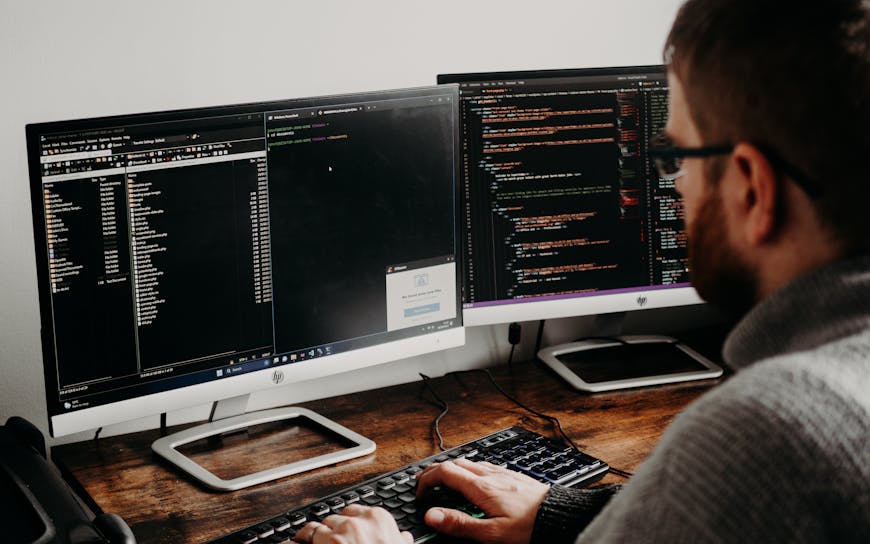
Dlaczego warto zaimplementować Google Consent Mode V2 na stronie Drupal?
Implementacja Google Consent Mode V2 na stronie Drupal przynosi liczne korzyści zarówno dla właścicieli witryn, jak i dla użytkowników. Przede wszystkim, rozwiązanie to umożliwia dostosowanie działania narzędzi analitycznych Google w zależności od preferencji prywatności odwiedzających. Dzięki temu możliwe jest zbieranie wartościowych danych analitycznych przy jednoczesnym poszanowaniu wyborów użytkowników dotyczących plików cookies i innych technologii śledzących.
Google Consent Mode V2 pozwala na elastyczne zarządzanie zgodami, co jest szczególnie istotne w kontekście regulacji takich jak RODO czy CCPA. System ten umożliwia dostosowanie działania tagów Google w zależności od tego, czy użytkownik wyraził zgodę na określone kategorie plików cookies. Co więcej, w trybie zaawansowanym, tagi Google mogą działać nawet przed wyrażeniem zgody przez użytkownika, jednak bez zapisywania cookies, co pozwala na zachowanie podstawowej funkcjonalności analitycznej.
Dla witryn opartych na Drupal, integracja z Google Consent Mode V2 stanowi ważny krok w kierunku zgodności z przepisami prywatności, jednocześnie minimalizując potencjalną utratę danych analitycznych.
Przygotowanie do integracji Google Consent Mode V2 z Drupal
Przed rozpoczęciem procesu integracji Google Consent Mode V2 z witryną Drupal, należy upewnić się, że spełnione są wszystkie wymagania wstępne. Przede wszystkim, potrzebny będzie dostęp administracyjny do witryny Drupal oraz konto w wybranym systemie zarządzania zgodami (CMP - Consent Management Platform). W tym artykule skupimy się na integracji z wykorzystaniem popularnych narzędzi takich jak CookieYes czy Concord.
Pierwszym krokiem jest wybór odpowiedniego rozwiązania CMP, które będzie kompatybilne z Drupal i Google Consent Mode V2. Warto zwrócić uwagę na funkcjonalności oferowane przez dane narzędzie, takie jak możliwość dostosowania banera zgody, obsługa różnych regionów geograficznych czy wsparcie dla różnych trybów zgody (wyrażonej i domniemanej).
Następnie, należy zaplanować strategię zbierania zgód, uwzględniając specyfikę swojej witryny oraz wymagania prawne obowiązujące w regionach, w których działa strona. Warto określić, jakie kategorie plików cookies będą wykorzystywane oraz jakie ustawienia domyślne zostaną zastosowane dla różnych regionów.
Ostatnim elementem przygotowań jest upewnienie się, że na stronie Drupal zainstalowane są niezbędne moduły, które umożliwią integrację z Google Tag Manager lub bezpośrednio z Google Analytics 4, w zależności od wybranego podejścia do implementacji.
Instalacja i konfiguracja modułu CMP w Drupal
Proces instalacji i konfiguracji modułu zarządzania zgodami w Drupal zależy od wybranego rozwiązania CMP. Poniżej przedstawiamy ogólne kroki, które należy wykonać niezależnie od wybranego narzędzia:
- Zaloguj się do panelu administracyjnego Drupal.
- Przejdź do sekcji "Rozszerzenia" (Extend) w górnym menu.
- Dodaj rozszerzenie/moduł dla wybranego systemu CMP lub Google Tag Manager.
- W polu "Filtr" wyszukaj nazwę dodanego rozszerzenia.
- Kliknij na dodane rozszerzenie, a następnie wybierz "Konfiguruj".
- Wprowadź niezbędne dane konfiguracyjne, takie jak identyfikator Google Tag lub identyfikator kontenera GTM.
W przypadku korzystania z CookieYes, proces instalacji rozpoczyna się od utworzenia konta w serwisie i skonfigurowania banera zgody. Następnie należy pobrać kod instalacyjny i zintegrować go z witryną Drupal. CookieYes oferuje dedykowany moduł dla Drupal, który znacznie upraszcza proces integracji.
Jeśli wybierasz Concord jako rozwiązanie CMP, proces jest podobny. Po skonfigurowaniu konta w Concord, należy pobrać moduł Concord dla Drupal z oficjalnej strony Drupal lub bezpośrednio z witryny Concord. Po zainstalowaniu modułu, należy skonfigurować go, wprowadzając kod osadzenia wygenerowany w panelu Concord.
Niezależnie od wybranego rozwiązania, ważne jest, aby dokładnie śledzić instrukcje dostawcy CMP, ponieważ szczegóły konfiguracji mogą się różnić w zależności od wersji Drupal oraz specyfiki danego narzędzia.
Potrzebujesz profesjonalnego wdrożenia Google Consent Mode V2 na swojej stronie Drupal? Skontaktuj się z naszymi ekspertami, którzy pomogą Ci zoptymalizować proces zbierania zgód i zapewnić zgodność z przepisami!
Integracja Google Consent Mode V2 z Google Tag Manager
Jednym z najskuteczniejszych sposobów implementacji Google Consent Mode V2 na stronie Drupal jest wykorzystanie Google Tag Manager (GTM). Poniżej przedstawiamy szczegółowy proces integracji:
- Zaloguj się do swojego konta Google Tag Manager.
- Przejdź do panelu administracyjnego wybranego kontenera.
- W sekcji "Zmienne" (Variables) utwórz nowe zmienne konfiguracyjne dla różnych typów zgód (np. analytics_storage, ad_storage).
- Przejdź do sekcji "Tagi" (Tags) i utwórz nowy tag konfiguracyjny dla Google Consent Mode.
- W konfiguracji tagu wybierz "Consent Mode - Default Settings" jako typ tagu.
- Skonfiguruj domyślne ustawienia zgody dla różnych typów przechowywania danych: - analytics_storage: określa, czy pliki cookie analityczne mogą być używane - ad_storage: określa, czy pliki cookie reklamowe mogą być używane - functionality_storage: określa, czy pliki cookie funkcjonalne mogą być używane - personalization_storage: określa, czy pliki cookie personalizacyjne mogą być używane - security_storage: określa, czy pliki cookie bezpieczeństwa mogą być używane
- Ustaw region, dla którego mają obowiązywać te ustawienia (możesz użyć kodu "all" dla wszystkich regionów lub określić konkretne regiony zgodnie ze standardem ISO 3166-2).
- Wybierz "Consent Initialization - All Pages" jako wyzwalacz dla tagu.
- Zapisz konfigurację i opublikuj kontener.
Po skonfigurowaniu Google Tag Manager, należy zintegrować go z wybranym systemem CMP. W przypadku CookieYes, proces ten obejmuje:
- Przejście do panelu CookieYes, sekcji "Ustawienia zaawansowane" (Advanced Settings).
- Włączenie opcji "Wsparcie GCM" (Support GCM) poprzez przesunięcie przełącznika.
- Kliknięcie "Pobierz kod instalacyjny" (Get Installation Code).
- Wybranie opcji "Instaluj z Google Tag Manager" (Install with Google Tag Manager) i skopiowanie kodu.
- Wklejenie skopiowanego klucza do odpowiedniego pola w konfiguracji GTM.
W przypadku Concord, proces jest podobny i obejmuje włączenie obsługi Google Consent Mode V2 w panelu Concord, a następnie integrację z Google Tag Manager zgodnie z instrukcjami dostawcy.
Konfiguracja podstawowego i zaawansowanego trybu Consent Mode
Google Consent Mode V2 oferuje dwa główne tryby działania: podstawowy i zaawansowany. Wybór odpowiedniego trybu zależy od specyfiki witryny oraz strategii zbierania danych analitycznych.
Tryb podstawowy (Basic Consent Mode)
W trybie podstawowym, tagi Google są uruchamiane tylko wtedy, gdy użytkownik wyrazi odpowiednią zgodę. Oznacza to, że jeśli użytkownik nie zaakceptuje plików cookies analitycznych, tagi Google Analytics nie będą działać. Ten tryb jest najbardziej konserwatywny i zapewnia maksymalną ochronę prywatności użytkowników.
Aby skonfigurować tryb podstawowy w CookieYes:
- Przejdź do panelu CookieYes, sekcji "Ustawienia zaawansowane" (Advanced Settings).
- Włącz opcję "Wsparcie GCM" (Support GCM) poprzez przesunięcie przełącznika.
- Upewnij się, że opcja "Zezwalaj tagom Google na uruchamianie przed zgodą" (Allow Google tags to fire before consent) jest wyłączona.
Tryb zaawansowany (Advanced Consent Mode)
W trybie zaawansowanym, tagi Google mogą działać nawet przed wyrażeniem zgody przez użytkownika, jednak bez zapisywania plików cookies. Dzięki temu możliwe jest zbieranie podstawowych danych analitycznych, nawet jeśli użytkownik nie zaakceptował wszystkich plików cookies. Po wyrażeniu zgody, tagi zaczynają działać w pełnym zakresie.
Aby skonfigurować tryb zaawansowany w CookieYes:
- Przejdź do panelu CookieYes, sekcji "Ustawienia zaawansowane" (Advanced Settings).
- Włącz opcję "Wsparcie GCM" (Support GCM) poprzez przesunięcie przełącznika.
- Włącz opcję "Zezwalaj tagom Google na uruchamianie przed zgodą" (Allow Google tags to fire before consent).
Wybór między trybem podstawowym a zaawansowanym powinien być dostosowany do potrzeb biznesowych oraz wymagań prawnych. Tryb zaawansowany pozwala na zbieranie większej ilości danych, jednak może wymagać dodatkowych informacji w polityce prywatności.
Weryfikacja poprawności integracji Google Consent Mode V2
Po zakończeniu konfiguracji Google Consent Mode V2 na stronie Drupal, kluczowe jest zweryfikowanie poprawności integracji. Poniżej przedstawiamy kroki, które należy wykonać, aby upewnić się, że wszystko działa prawidłowo:
- Przejdź do panelu CMP (np. CookieYes lub Concord).
- W przypadku CookieYes, przejdź do "Pulpit > Ustawienia zaawansowane" (Dashboard > Advanced Settings).
- Przewiń do sekcji "Google Consent Mode (GCM)".
- Kliknij "Sprawdź teraz" (Check now) obok "Sprawdź status GCM" (Check GCM status), aby uruchomić sprawdzanie konfiguracji.
Jeśli konfiguracja jest poprawna, zobaczysz komunikat o sukcesie, informujący, że nie wykryto żadnych błędów. W przypadku wystąpienia błędów, należy zapoznać się z dokumentacją rozwiązywania problemów dostawcy CMP.
Dodatkowo, warto przeprowadzić testy na stronie, aby upewnić się, że:
- Baner zgody wyświetla się poprawnie dla użytkowników.
- Zgody są prawidłowo zapisywane i respektowane.
- Tagi Google działają zgodnie z oczekiwaniami w zależności od udzielonych zgód.
Do weryfikacji poprawności działania Google Consent Mode V2 można również wykorzystać narzędzia takie jak Google Tag Assistant lub Chrome DevTools, które pozwalają na monitorowanie działania tagów i plików cookies na stronie.
Najlepsze praktyki optymalizacji treści pod kątem SEO w kontekście Consent Mode
Implementacja Google Consent Mode V2 na stronie Drupal ma również wpływ na SEO. Poniżej przedstawiamy najlepsze praktyki, które pomogą zoptymalizować treść strony w kontekście zarządzania zgodami:
- Twórz wartościową treść zgodną z zasadą E-E-A-T - Google ceni treści oparte na wiedzy eksperckiej, doświadczeniu, autorytatywności i wiarygodności. Pisz oryginalne artykuły, które odzwierciedlają Twoją wiedzę w danej dziedzinie.
- Regularnie publikuj nowe treści - Wyszukiwarki preferują strony, które są regularnie aktualizowane i zawierają świeże, oryginalne treści. Dotyczy to również informacji o zarządzaniu zgodami i prywatności.
- Stosuj odpowiednią strukturę nagłówków - Dziel treść na logiczne sekcje z wykorzystaniem nagłówków (H1, H2, H3), które zawierają słowa kluczowe związane z Consent Mode i Drupal.
- Optymalizuj tekst pod kątem słów kluczowych - Umieszczaj słowa kluczowe w tytułach, meta opisach, adresach URL i treści, ale unikaj ich nadmiernego używania (keyword stuffing).
- Twórz długie, wartościowe treści - Artykuły zawierające co najmniej 1000 słów są lepiej oceniane przez algorytmy Google. Szczegółowo opisuj procesy związane z implementacją Consent Mode V2 w Drupal.
- Optymalizuj obrazy - Dodawaj atrybuty alt do obrazów, używaj tagów obrazów i odpowiednio dostosowuj rozmiar plików, aby zapewnić szybkie ładowanie strony.
- Dostosuj treść do intencji wyszukiwania - Upewnij się, że Twoja treść odpowiada na pytania, które użytkownicy mogą zadawać w kontekście implementacji Consent Mode V2 w Drupal.
- Używaj słów pokrewnych i synonimów - Wzbogacaj treść o słowa powiązane z głównymi słowami kluczowymi, co pomaga wyszukiwarkom lepiej zrozumieć kontekst artykułu.
Podsumowanie
Implementacja Google Consent Mode V2 na stronie Drupal jest procesem, który wymaga dokładnego planowania i konfiguracji, ale przynosi znaczące korzyści zarówno w kontekście zgodności z przepisami o ochronie danych, jak i efektywności zbierania danych analitycznych. Dzięki integracji z odpowiednim systemem zarządzania zgodami, takim jak CookieYes czy Concord, możliwe jest elastyczne dostosowanie działania tagów Google w zależności od preferencji użytkowników.
Kluczowe kroki w procesie implementacji obejmują wybór odpowiedniego rozwiązania CMP, instalację i konfigurację modułu w Drupal, integrację z Google Tag Manager oraz weryfikację poprawności działania całego systemu. Dodatkowo, warto zwrócić uwagę na optymalizację treści pod kątem SEO, co pozwoli na lepsze pozycjonowanie strony w wynikach wyszukiwania.
Pamiętaj, że prawidłowa implementacja Google Consent Mode V2 nie tylko pomaga w spełnieniu wymogów prawnych, ale również buduje zaufanie użytkowników poprzez transparentne zarządzanie ich danymi i preferencjami prywatności.
Potrzebujesz profesjonalnego wsparcia przy implementacji Google Consent Mode V2 na swojej stronie Drupal? Skontaktuj się z nami już dziś, a nasi eksperci pomogą Ci zoptymalizować proces zarządzania zgodami i zapewnić pełną zgodność z przepisami!